如何在 Twitch 上屏蔽和取消屏蔽某人
如果有人在 Twitch 上讓您感到不安,您可以很容易地屏蔽他們,以防止他們的消息出現在您的屏幕上。
儘管可以通過道歉或暫時的慷慨姿態來恢復訪問權限,但恢復被阻止者的過程本質上要復雜一些。
要限製或取消對用戶出現在 Twitch 信息流中的限制,請按照以下步驟操作:
如何在 Twitch 上屏蔽某人
Twitch 已成為視頻遊戲領域的一支重要力量,並因此吸引了眾多不同的人群。預計我們遇到的大多數人都會表現出和藹可親的態度,但不可避免的是,間歇性的惡搞事件仍會持續存在。
只需點擊用戶名,即可輕鬆屏蔽在 Twitch 上騷擾的個人。對於使用移動設備的用戶,“阻止”選項將出現在單擊個人 Twitch 名稱後出現的用戶菜單中。
如果您使用的是個人計算機,為了阻止其他用戶訪問您的帳戶,您必須首先導航到顯示的個人資料卡的右下角,然後選擇其中存在的三個點。隨後,單擊“阻止[名稱]”將使您能夠相應地採取必要的操作。
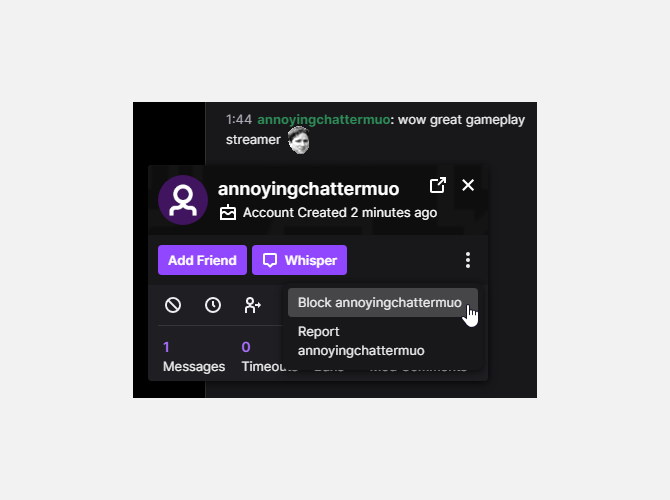
在 Twitch 上屏蔽某人後,人們會被告知對其施加的限制。具體來說,一旦用戶被屏蔽,他們將被禁止發送悄悄話、主持直播、將被屏蔽方添加為好友或向其頻道贈送 Twitch 訂閱。
如果您同意上述條款和條件,請選擇“阻止”繼續。
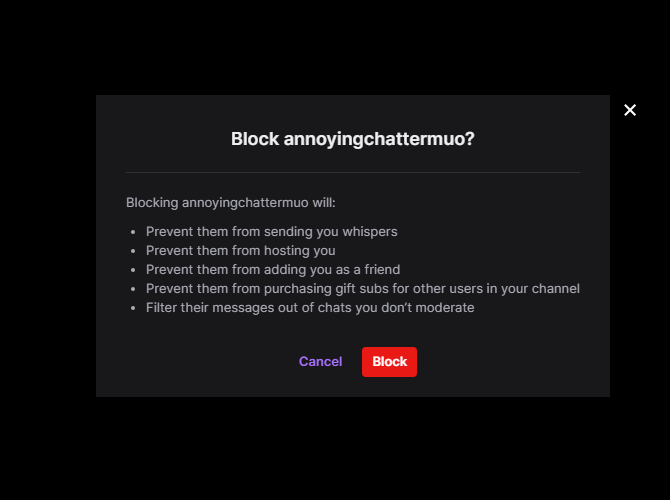
Twitch 上不提供追溯內容刪除功能,因此用戶發表的任何攻擊性言論都將持續存在,除非用戶選擇刷新頁面,從而刪除聊天記錄並刪除他們的評論。
或者,人們可以選擇在對話中輸入“/block [用戶名]”,以將相關人員從他們的存在中刪除。
如何在 Twitch 上解除屏蔽:最簡單的方法
要撤消之前被阻止的個人,必須導航到其個人資料卡並選擇通過“取消阻止”功能恢復其訪問權限的選項。但值得注意的是,這一行動只有在禁令實施後不久執行才能逆轉禁令。
事實上,如果一個人之前選擇在較長一段時間內屏蔽另一個人,那麼他們將無法仔細閱讀該方發出的任何進一步的通信。因此,當遇到此類通信時,人們將無法訪問撤銷阻止的選項,從而恢復與上述個人的通信。
如果回想起您認識的某個人的具體名字,您可以執行命令“/unblock”以恢復他們在平台上的存在。相反,如果您無法確定他們的具體身份,則需要您付出額外的努力才能使他們重新接納。
如何使用設置在 Twitch 上解除屏蔽
要通過計算機在 Twitch 上取消阻止某個人,請按照以下步驟操作:
⭐ 單擊右上角的個人資料,然後單擊“設置”。 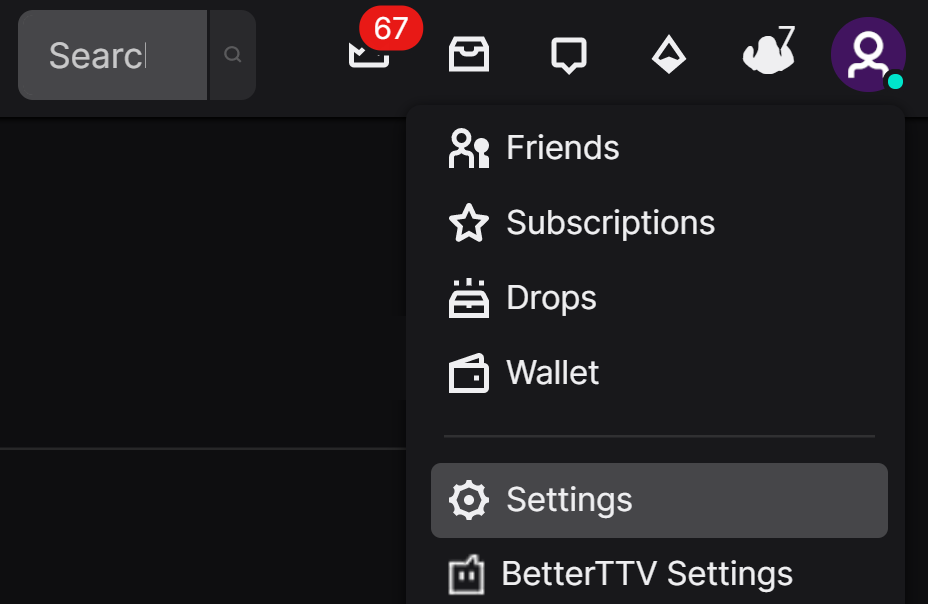
⭐ 單擊頂部的安全和隱私選項卡。接下來,向下滾動到“隱私”部分,然後找到“阻止的用戶”部分。 
⭐ 單擊顯示被阻止的用戶。然後,Twitch 將加載您已屏蔽的所有人的列表以及您屏蔽他們的日期。 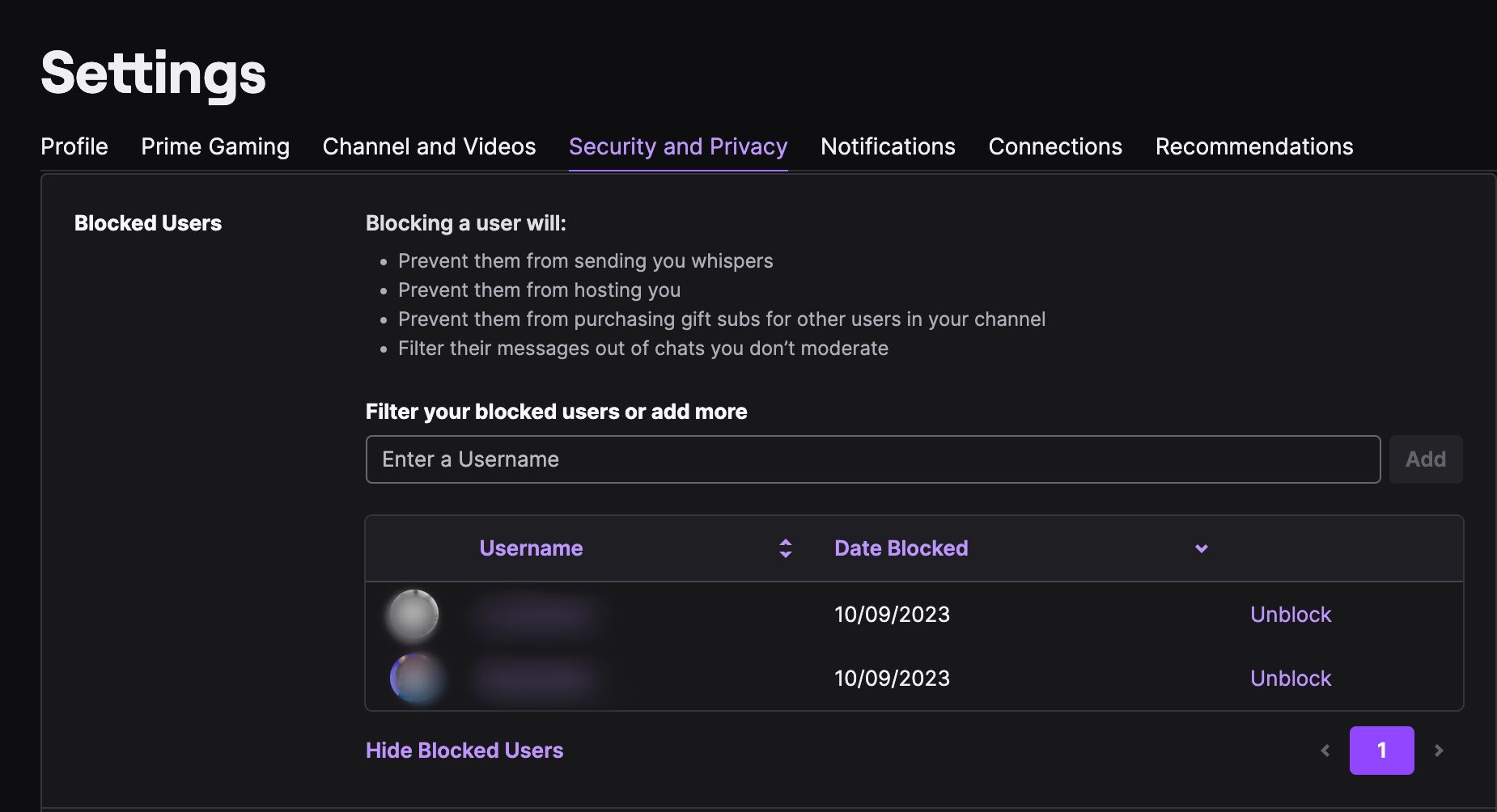
請點擊您想要取消阻止的個人旁邊的“取消阻止”按鈕,以便恢復他們對您的內容的訪問或在此平台上的存在。
Twitch 將立即應用任何修改並從您的黑名單中取消訂閱該個人,從而撤銷他們對您的廣播的訪問權限。
如何在 Twitch 應用程序上解除屏蔽
當嘗試通過本機應用程序恢復與另一個人的連接時,使用 Android 設備可能會帶來挑戰。有趣的是,該功能在 Android 版本中不可用,但在 iOS 版本中卻有。
對於 iOS 和 Android 用戶來說,在 Twitch 上解鎖個人都是一個簡單的過程,這些推薦的方法就證明了這一點。
如何在 iOS 上解除屏蔽
如果您使用 iPhone 設備並希望恢復與之前受限制的聯繫人的通信,可以使用一個簡單的程序來方便您。
事實上,要開始操作該應用程序,只需啟動它,然後點擊位於左上角的用戶個人資料圖像即可。
請導航至“設置”菜單並選擇“安全和隱私”。
⭐ 向下滾動到此頁面底部以查看您被阻止的用戶。如果您希望能夠再次接收來自用戶的消息,則可以通過點擊用戶名稱右側的取消阻止來從阻止列表中刪除用戶。 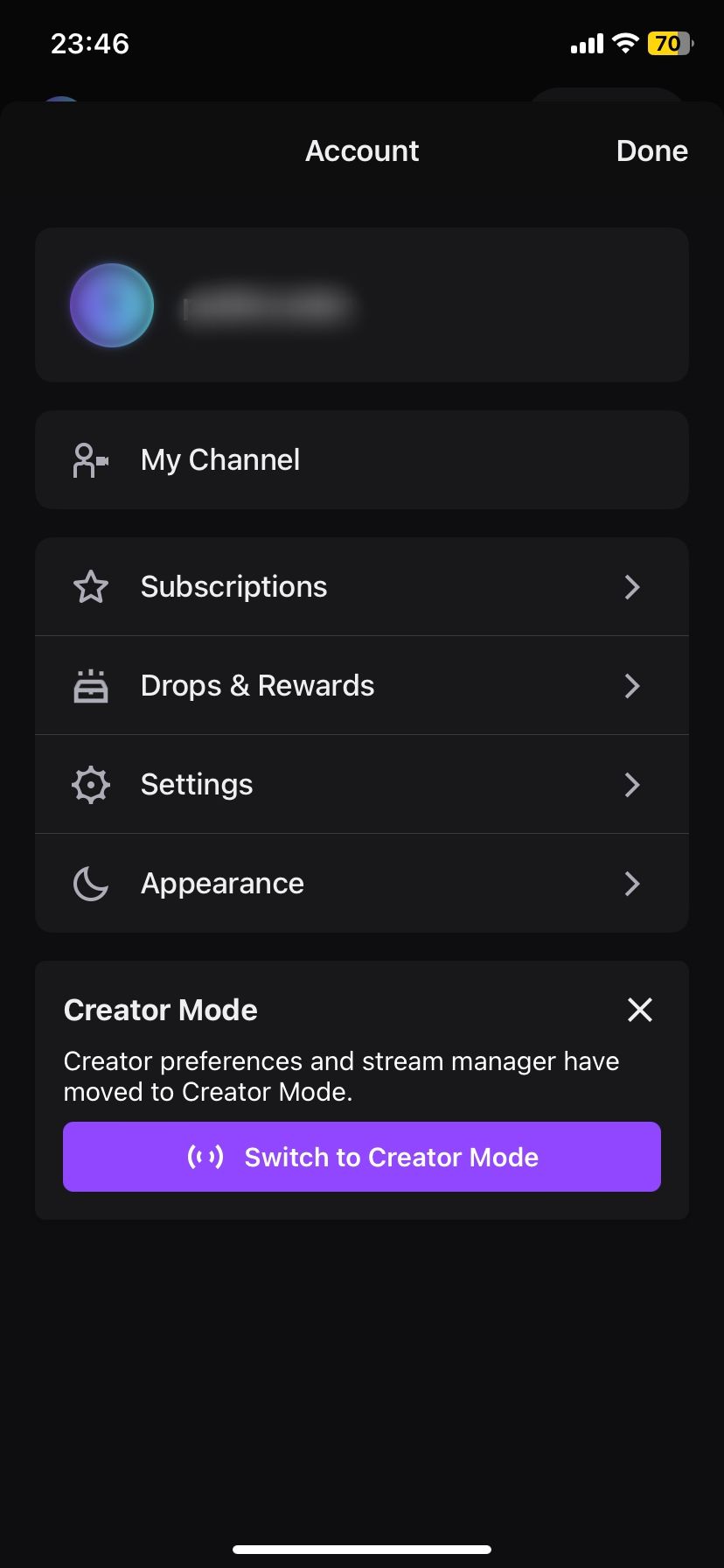
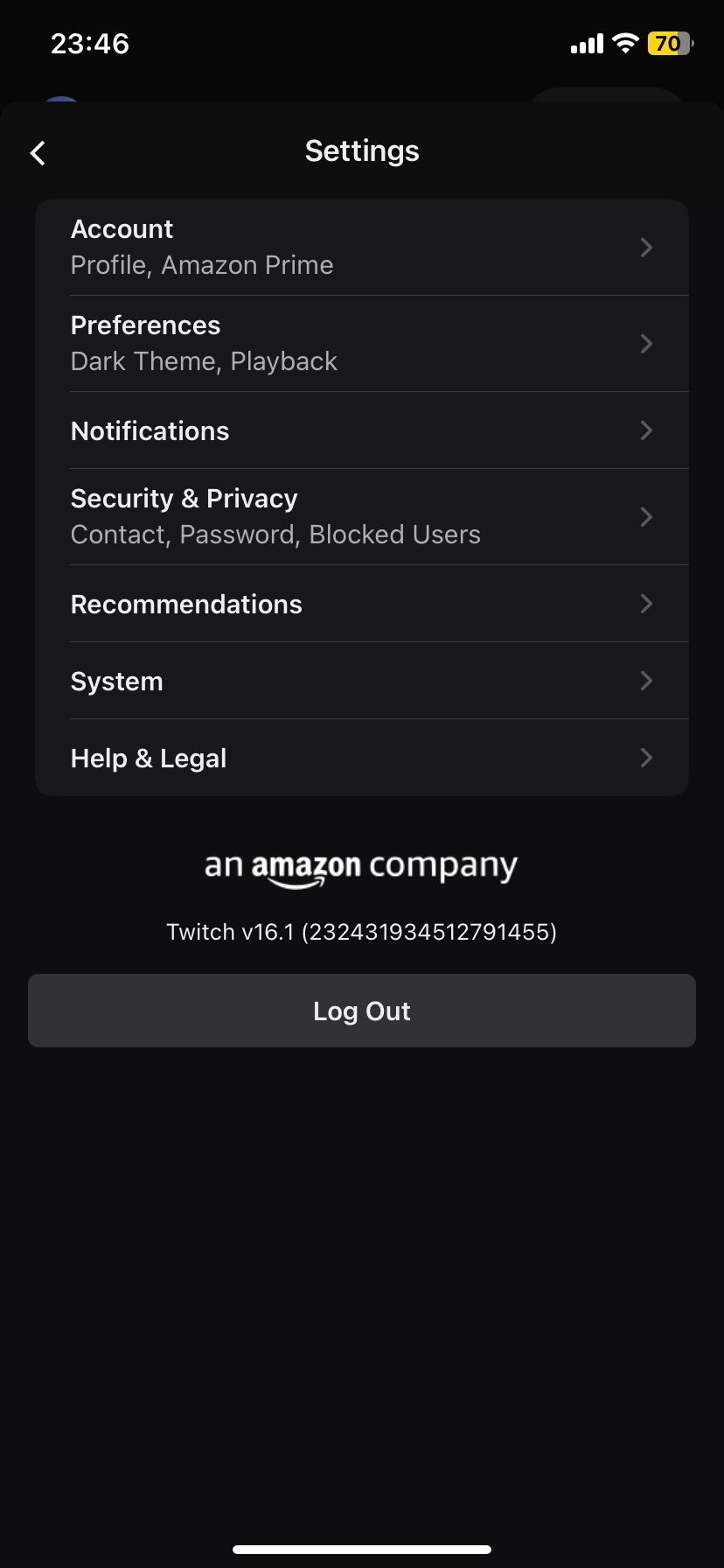
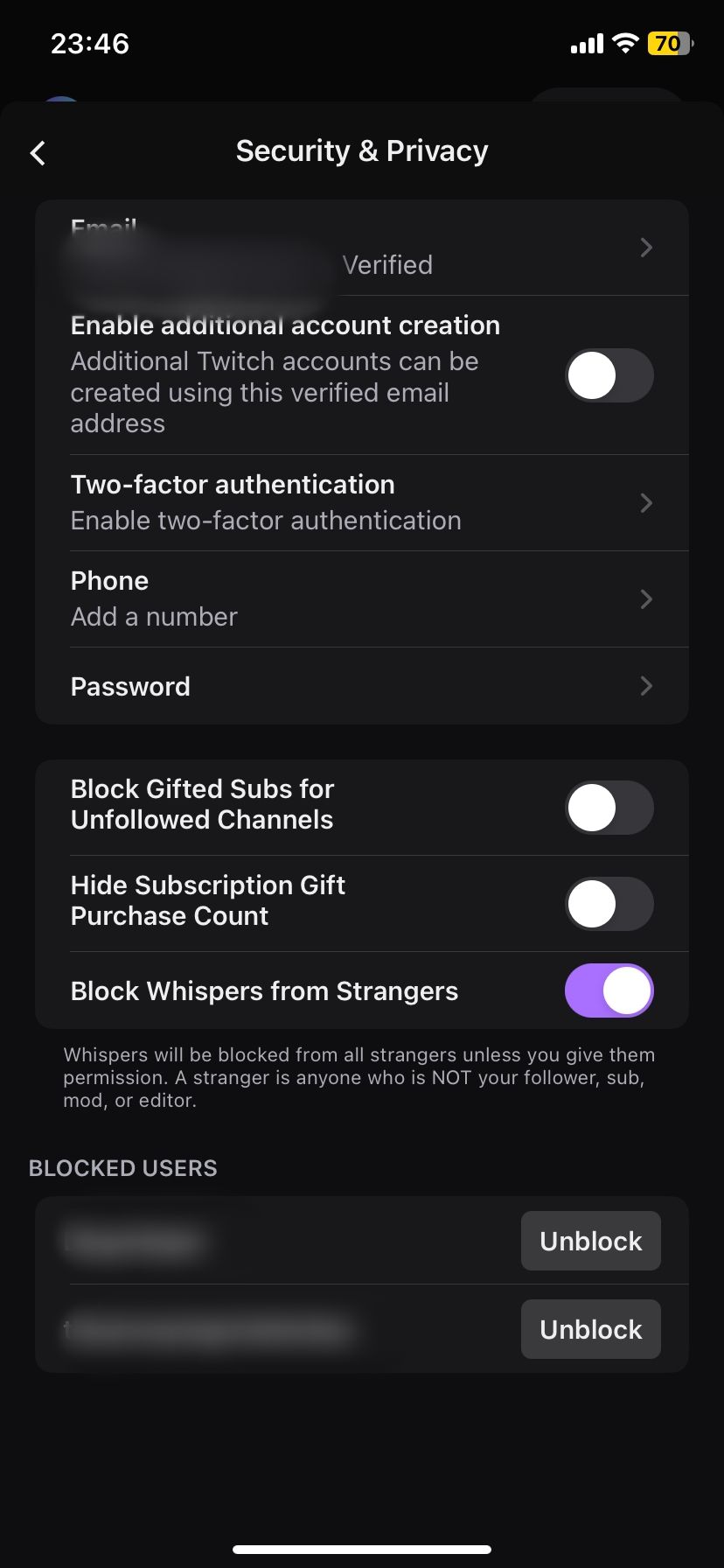 關閉
關閉
如何在 Android 上解除屏蔽
遺憾的是,使用 Android 設備的用戶在嘗試遵守之前提供的指南時可能會遇到不協調的情況,特別是在應顯示被禁止個人名冊的時刻。值得注意的是,這一特定功能並未成功從其對應平台 iOS 轉移。
通過 Twitch 在 Android 設備上解鎖某人的另一種方法是利用其桌面網站。要訪問任何站點的桌面版本,只需參考本指南即可。訪問後,繼續執行前面提到的步驟來阻止或取消阻止 Twitch 用戶的設置。
或者,如果您不想使用此方法,建議您通過計算機設備訪問您的 Twitch 帳戶,以監督和維護您的被阻止用戶列表。
在 Twitch 上更好地管理人員
如果一個人的令人惱火的行為變得無法忍受,那麼個人可以選擇迅速、輕鬆地阻止他們在 Twitch 上的存在。此外,如果他們隨後確定禁用此措施更為合適,他們可以輕鬆快速地撤消之前的操作-前提是他們使用的是 Android 以外的平台。